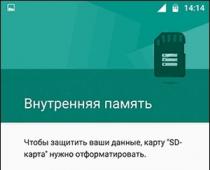Така че не трябва веднага да започвате да се паникьосвате, мислено изчислявайки неочакваните разходи за закупуване на нова компютърна система.
Съвременните компютри са доста надеждни и не се провалят много често (това означава хардуерът), така че ако се използват внимателно, вероятността от сериозна повреда е малка. Ето защо, ако след включване компютърът се изключи, първо трябва да се уверите, че повредата не се дължи на някакъв тривиален детайл.
Да започнем с най-простото
Съвсем очевидно е, че ако се подаде захранване и се изключи чрез натискане на бутона за захранване, тогава тестът трябва да започне с него. За да направите това, трябва да премахнете левия страничен капак на системния корпус и внимателно да проверите конекторите, към които са свързани проводниците от бутоните, високоговорителите и индикационните диоди. Задачата е проста: трябва временно да изключите конектора, който отива към бутона за захранване (двата му контакта са обозначени с Power или PWR). След това можете да включите системата, като затворите за кратко тези контакти с отвертка.

Ако повредата е изчезнала, тогава я затваряме отново, като държим отвертката на необходимите контакти за около 4 секунди - компютърът се изключва незабавно или просто изключваме захранването. След това остава само да преразгледате бутона или, което е по-просто, да превключите конектора от Reset към Power (диаграмата им за затваряне на контакта е същата): във всеки случай горещото рестартиране почти никога не се използва от повечето потребители.
Действие на електрически защити
Въпреки че всички разширителни компоненти, свързани към дънната платка, са фиксирани по един или друг начин, понякога се получава частична загуба на контакт и компютърът се включва и изключва веднага поради действието на защита в захранването или логическите схеми на самата платка. . Най-честата причина е изваждането на дискретната видеокарта от слота. Понякога е достатъчно случайно да преместите системния модул или леко да докоснете кабела, преминаващ от компютъра към монитора, за да бъде частично изваден от конектора. Последствията могат да бъдат различни: от работа само в 2D режим до замръзване. Също така е напълно възможно компютърът да се включи и веднага да се изключи. Подобен проблем може да бъде свързан с модулите памет. Освен това, компютър, в който паметта не е била правилно заключена, може да работи с години, докато не се появи повреда.

Така че, ако компютърът се включи и веднага се изключи, тогава трябва да извадите видеокартата и модулите с памет от конекторите, да почистите контактите им от оксидния филм с офис гумичка и внимателно да ги инсталирате обратно.
Обадихте ли се на Пепеляшка?
Много собственици на компютри забравят, че системният блок изисква периодично почистване от прах. Той не само нарушава температурните условия на компонентите, но също така може да създаде късо съединение на платката. За да избегнете това, препоръчваме да почиствате цялостно целия системен модул поне веднъж на всеки 6 месеца. Понякога след почистване нормалната работа на компютъра се възстановява.
Захранването е в основата на системата
При закупуване на ново захранване много консултанти честно предупреждават, че експлоатационният живот на този елемент е по-кратък от този на други компоненти и изисква периодична подмяна. Това важи особено за бюджетните модели с „напомпани“ ватове. По този начин, ако възникнат проблеми при включване, трябва да проверите функционалността на системата с друго захранване. Напълно възможно е мощността му просто да не е достатъчна. Между другото, ако има превключвател за напрежение на кутията на захранването, трябва да се уверите, че желаният режим е зададен.
Изчисляваме „виновника“
Опитни потребители, когато определят причината за такава повреда, процедирайте по следния начин:
Деактивирайте всички несъществени разширителни карти и модули памет (оставете една, за която е известно, че работи);
Изключете всички щепсели от блока на платката;
Изключете и свържете отново всички конектори на захранващия кабел.
Ако проблемът продължава, тогава трябва да проверите функционалността на дънната платка и централния процесор. Това обаче може да стане само ако има с какво да се заменят.
Той стана достъпен за всички слоеве от населението. Сега всеки може да си купи компютър: изобилието от специализирани магазини ви позволява да изберете оптималния модел, а наличието на учебна литература ви позволява да разберете основите на работата. Въпреки това собствениците на компютри и дори лаптопи понякога имат ситуации, когато трябва да прибягват до услугите на специалисти, които могат да отстранят различни проблеми. И все пак е много по-удобно да не разчитате на помощта на трети страни, а да можете сами да диагностицирате евентуални проблеми и да можете да възстановите функционалността на оборудването. Ето защо днес ще разгледаме защо Това е един от често срещаните проблеми, с които понякога се сблъскват доста широк кръг потребители.
Ако компютърът се включи и веднага се изключи, тогава в интервала между това високоговорителят, свързан към платката, обикновено издава поредица от прекъсващи звукови сигнали. Има специални таблици, които, знаейки реда на сигналите, могат да се използват за определяне на причината за повредата. В противен случай търсенето се извършва по косвени критерии.
Преди да започнете да установявате причините, трябва да изключите всички допълнителни периферни устройства от платката: твърд диск, CD устройство, звуков адаптер, всички устройства, свързани към портовете (с изключение на клавиатурата), кабел на корпуса (проводници към захранването, Бутон за нулиране и др.). Освен това трябва да остане само един захранващ кабел - само към дънната платка, изключете другите клонове.
Извършваме пробно пускане. За да направите това, използвайте малка отвертка, за да затворите два захранващи контакта на платката. Проблемът все още съществува? Прочетете.
Ако компютърът ви се включи и след това се изключи веднага, трябва да проверите настройките на BIOS. Разбира се, това е възможно само ако измине достатъчно време между включването и изключването. Много платки имат елемент за настройка, който автоматично изключва компютъра в една от двете ситуации: вентилаторът на процесора не се върти (дефектен) или е достигнал зададената граница. Нека си припомним стъпките за влизане в BIOS: веднага след като включите компютъра, трябва често да натискате клавиша DEL.
Не трябва да забравяме и възможността за нулиране на BIOS (това е следващата стъпка, ако предишната не даде резултат). На дънната платка има специални щифтове с етикет „Clear CMOS“. Намираме ги директно на дъската или първо в инструкциите и след това затваряме контактите, за да възстановим настройките до фабричните настройки.
Следващата причина, поради която компютърът незабавно се изключва, са проблемите с процесорите на съвременните графични решения, които понякога се провалят: просто помнете „провала“ на чиповете на видеокартата на NVidia. Изваждаме видеокартата от конектора и включваме компютъра без нея. Ако не настъпи спонтанно изключване, тогава „виновникът“ е идентифициран. Трябва да го поставите отново в конектора и да проверите неговата функционалност и въз основа на резултатите вземете решение: запазете го или купете нов.
Компютърът показва признаци на живот - високоговорителят бипка пронизително, което означава, че има шанс да се справи с „малка загуба“, тъй като дънната платка е непокътната.
Ако след включване компютърът се изключи, тогава трябва да оставите само един.Можете също да опитате да го преместите към друг конектор.
Последната причина, поради която компютърът се включва и след това веднага се изключва, е, че самата дънна платка е дефектна. Много често при свързване на разширителни карти (например звукови и видео адаптери) дънната платка се огъва силно и запояването на елементите към проводящите пътища е нарушено. Собствениците на платки от старо поколение (и бюджетни нови) с течение на времето се сблъскват с естествена повреда на електролитните кондензатори - тези много малки варели. Ако това се случи, тогава поведението на платката зависи от веригата, в която се намира кондензаторът: компютърът може да се изключи незабавно или след известно време.
Захранването включва охлаждащ вентилатор; ако той спре да работи, веригата за защита от прегряване прекъсва захранването. Непряка причина: прекомерен брой мощни компоненти, свързани към компютъра.
Обобщете:
Изключваме всичко ненужно от дъската;
Проверете BIOS, нулирайте настройките;
Ние локализираме хардуерната повреда.
В живота на почти всеки потребител е имало ситуации, когато компютър или лаптоп изведнъж започна да се държи по различен начин от преди. Това може да се изрази в неочаквани рестартирания, различни прекъсвания в работата и спонтанни изключвания. В тази статия ще говорим за един от тези проблеми - незабавното включване и изключване на компютъра и ще се опитаме да го разрешим.
Може да има доста причини за това поведение на компютъра. Те включват неправилни кабелни връзки, небрежен монтаж и повреда на компоненти. Освен това проблемът може да се крие в някои настройки на операционната система. Информацията, която ще бъде дадена по-долу, е разделена на две части - проблеми след монтаж или демонтаж и повреди "от нулата", без външна намеса в компютърния хардуер. Да започнем с първата част.
Причина 1: Кабели
След разглобяване на компютър, например за подмяна на компоненти или почистване на прах, някои потребители просто забравят да го сглобят правилно. По-специално, свържете всички кабели на място или ги свържете възможно най-здраво. Нашата ситуация включва:
Причина 2: Късо съединение
Повечето захранвания, включително бюджетните, са оборудвани със защита от късо съединение. Такава защита изключва захранването в случай на късо съединение, причините за което могат да бъдат следните:

Причина 3: Рязко повишаване на температурата - прегряване
Прегряването на процесора по време на стартиране на системата може да възникне по няколко причини.
- Неработещ вентилатор на охладителя или изключен захранващ кабел на охладителя (виж по-горе). В този случай при стартиране е достатъчно да се следи дали лопатките се въртят. Ако не, ще трябва да смените или смажете вентилатора.
- Неправилно или криво монтирана система за охлаждане на процесора, което може да доведе до непълен контакт между основата и капака на топлоразпределителя. Има само един изход - извадете и инсталирайте отново охладителя.
Причина 4: Нови и стари компоненти
Компютърните компоненти също могат да повлияят на работата му. Това е или просто невнимание при свързване, например, на стара видеокарта или RAM модули, или несъвместимост.
Причина 5: Прах
Отношението на потребителите към праха често е много несериозно. Но това не е само мръсотия. Прахът, запушващ охладителните системи, може да доведе до прегряване и повреда на компонентите, натрупване на вредни статични заряди, а при висока влажност дори започва да провежда електрически ток. С какво ни заплашва това, разгледахме по-горе. Поддържайте компютъра си чист, без да забравяте захранването (това често се случва). Почиствайте от прах поне веднъж на всеки 6 месеца или още по-добре по-често.

Причина 6: Захранване
Вече казахме, че захранването "минава в защита" в случай на късо съединение. Същото поведение е възможно, ако електронните му компоненти прегреят. Причината за това може да е голям слой прах по радиаторите, както и неработещ вентилатор. Недостатъчното захранване също ще доведе до внезапно изключване. Най-често това е следствие от инсталирането на допълнително оборудване или компоненти или напредналата възраст на устройството или по-скоро на някои от неговите части.
За да определите дали компютърът ви има достатъчно мощност, можете да използвате специален калкулатор.
Можете да разберете възможностите на захранващия блок, като погледнете една от страничните му повърхности. В колона "+12V"Посочена е максималната мощност за тази линия. Именно този показател е основният, а не деноминацията, написана на кутията или в продуктовата карта.

Не може да не споменем претоварването на портове, по-специално USB, с устройства с висока консумация на енергия. Прекъсванията възникват особено често при използване на сплитери или хъбове. Тук можем само да ви посъветваме да разтоварите портовете или да закупите хъб с допълнителна мощност.

Причина 7: Дефектен хардуер
Както бе споменато по-горе, дефектните компоненти могат да причинят късо съединение, като по този начин задействат защитата на захранването. Може да е и повреда на различни компоненти - кондензатори, чипове и др., на дънната платка. За да определите дефектния хардуер, трябва да го изключите от дънната платка и да опитате да стартирате компютъра.
Пример: изключете видеокартата и включете компютъра. Ако стартирането е неуспешно, повтаряме същото с RAM, само че трябва да изключите лентите една по една. След това трябва да изключите твърдия диск и ако има повече от един, тогава вторият. Не забравяйте за външните и периферните устройства. Ако компютърът не се съгласи да стартира нормално, тогава проблемът най-вероятно е в дънната платка и трябва да отидете направо в сервизния център.
Причина 8: BIOS
BIOS е малка контролна програма, написана на специален чип. С негова помощ можете да конфигурирате параметрите на компонентите на дънната платка на най-ниското ниво. Неправилните настройки могат да доведат до проблема, който обсъждаме в момента. Най-често това е настройка на честоти и (или) напрежения, които не се поддържат от компоненти. Има само един изход - нулиране на настройките до фабричните настройки.
Причина 9: Функция за бързо стартиране на ОС
Функция за бързо стартиране, присъстваща в Windows 10 и базирана на запазване на драйвери и ядро на ОС във файл hiperfil.sys, може да доведе до неправилно поведение на компютъра, когато е включен. Най-често това се наблюдава при лаптопи. Можете да го деактивирате по следния начин:

Заключение
Както можете да видите, има доста причини, които причиняват обсъждания проблем, и в повечето случаи решението му отнема достатъчно време. Когато разглобявате и сглобявате компютър, опитайте се да бъдете възможно най-внимателни - това ще ви помогне да избегнете повечето от проблемите. Поддържайте системния си модул чист: прахът е наш враг. И последният съвет: не променяйте настройките на BIOS без предварителна подготовка на информацията, тъй като това може да доведе до неработоспособност на компютъра.

Компютърът не се включва: Компютърът се включва и след това се изключва веднага
Вашият компютър включва ли се и след това се изключва веднага? Ако е така, най-вероятно имате сериозен хардуерен проблем.
Има няколко причини, поради които компютърът ви се включва и веднага се изключва по време на процеса на зареждане или компютърът не се включва.
Важно: ако компютърът ви не се включва или не виждате нищо на екрана, прочетете по-подробно инструкциите „Компютърът не се включва: компютърът не дава признаци на живот“ - това е най-приложимото ръководство за отстраняване на проблеми.
Трудност: средна
Необходимо време: от няколко минути до няколко часа, в зависимост от това защо компютърът не се включва
Как да поправите компютър, който се включва и след това се изключва
- Ако чуете звуков сигнал, когато включите компютъра си, това предполага, че по този начин можете да премахнете причините за проблеми с компютъра.
- След това трябва да се уверите, че мрежовото напрежение е в нормални граници.
- Проверете всички възможни причини за късо съединение в компютъра. Често това е причината, поради която компютърът се изключва веднага след включване. Компютърът може да остане включен за секунда или две, но след това да се изключи напълно.

- Захранването трябва да се тества. Дори компютърът ви да се включи, това не означава, че работи правилно. Ако захранването не работи правилно, сменете го.
- Проверете и бутона Нулиране, който се намира отпред на системния модул на компютъра. Може би това е причината за късото съединение.

- Опитайте да свържете отново всички компютърни компоненти: кабели, модули памет и платки.
- Опитайте да преинсталирате процесора, ако подозирате, че може да се е разхлабил или да не е поставен правилно.
- Стартирайте вашия компютър с целия необходим хардуер. Нашата задача е да го включим с минимално количество оборудване, като същевременно запазим функционалността му.
- Свържете отново всеки хардуер и тествайте компютъра си след всяка инсталация.
- Тествайте компютъра си с помощта на самодиагностиката на картата при включване. Компютърът ще помогне да се определи коя част от останалото оборудване е виновна за повредата.
- Опитайте да смените хардуера на компютъра си, за да определите коя част от хардуера кара компютъра ви да се изключва автоматично. Тествайте компютъра си след всяка смяна на хардуер, за да определите кой хардуер е дефектен.
- И накрая, ако всички други методи, които дадох по-горе, не работят и не помогнаха за отстраняване на причината за проблема, препоръчвам ви да потърсите професионална помощ от сервизен център за ремонт на компютри. Или - за техническа поддръжка директно от производителя. Опитни специалисти ще могат да отговорят на въпроса какво да правите, ако компютърът не се включи.
Звуковият сигнал дава много добра представа къде точно да търсите причината за повредата на вашия компютър.
Ако този метод не ви помогне да коригирате проблема по този начин, винаги можете да се върнете тук и да продължите отстраняването на неизправности, като използвате информацията, която ще бъде представена по-долу.
Ако компютърът е свързан неправилно, това също може да доведе до повреда. Освен това неправилните настройки на захранването може да доведат до това компютърът ви да се изключи сам.
Важно: За да не губите допълнително време, трябва да проверите компютъра си отвътре за проблеми, които могат да причинят късо съединение.
Ако не бързате, обърнете най-голямо внимание на този етап от тестването, за да елиминирате всички възможни причини за късо съединение и впоследствие да избегнете ненужни разходи за скъпа подмяна на оборудването.
Съвет: ако решите да смените захранването, след като го смените, трябва да го оставите включено поне 5 минути, преди да опитате да го изключите и да започнете да го използвате. Това ще даде време на CMOS батерията да се зареди малко.
Процесорът е доста чувствителен елемент на компютъра, но ако той е причината, поради която компютърът се включва и изключва веднага, проблемът може да бъде отстранен доста лесно. Така че не се тревожете!
Ако вашият компютър се включи и остане включен с необходимия хардуер, вижте стъпка 9.
Ако компютърът не се включва или се изключва сам, преминете към стъпка 10.
Важно: отстраняването на неизправности е достатъчно лесно за всеки потребител и не изисква използването на специални инструменти. Освен това може да предостави много много ценна информация. Тази стъпка не трябва да се пропуска, ако след всички стъпки по-горе компютърът все още се изключва сам.
Тъй като компютърът ви е включен, всички компоненти работят правилно. Това означава, че очевидно едно от устройствата е било изключено или свързано неправилно, което е накарало компютъра да се изключи сам. След повторно свързване на всяко устройство и тестване ще можете да разберете със сигурност кое устройство е причинило неизправност на компютъра.
Подмяната на дефектно оборудване трябва да се извърши веднага след като сте установили причината. Хардуерните настройки може да са полезни, след като преинсталирате хардуера си.
Ако компютърът не се включва, преминете към стъпка 11.
Повечето потребители на компютри имат голям брой резервни компютърни части. Компютърът не се включва - върнете се към стъпка 10. Картата не е скъпа и е много по-умен подход от запасяването с резервни компютърни части.
За съжаление, ако отстраняването на неизправности чрез изключване и включване на оборудване и подмяна на компютърни части е неуспешно, има друга, малка опция, която е много по-добра от разчитането на физически лица и компании.
Ако вашият лаптоп не се включва или се появява черен екран при зареждане, прочетете статията „Лаптопът не се включва - черен екран“
Ако съм пропуснал някоя точка или имате въпроси, можете да пишете и да задавате въпроси в коментарите. Ще получите отговор във възможно най-кратък срок.
Компютърът е сложно устройство, в което всеки компонент трябва да работи правилно, осигурявайки безпроблемната работа на цялата система. Ако възникне сериозен проблем с вашия компютър, за целите на защитата той може внезапно да се изключи веднага след включването.
Проблемът с внезапното изключване на компютъра е доста често срещан и няма много причини за такъв проблем. По-долу ще разгледаме основните, които най-често влияят на появата на такава повреда.
Съвет: ако BIOS издава звуци преди изключване, трябва да ги запомните и да ги пуснете през всяка търсачка. Често BIOS може да каже на потребителя какъв проблем в компютъра е причинил внезапното му изключване, така че можете да идентифицирате причината много по-бързо и съответно да разрешите проблема.
Причина 1: повреда на охладителната система

На първо място, когато се сблъскате с внезапно изключване на компютъра веднага или почти веднага след включването му, трябва да погледнете под корпуса на системния модул и да видите дали в него има прах и мръсотия.
Ако компютърът не е бил почистван от години, големи количества мръсотия и прах могат да се натрупат върху охладители, платки, микросхеми и др. Ако видите, че в системния блок има достатъчно прах, той трябва да се събере с прахосмукачка и след това внимателно да се почисти от остатъците с четка.
Особено внимание трябва да се обърне на охладителната система: почистете старателно радиатора и охладителя от прах, а също така сменете термичната паста между радиатора и процесора. След като сглобите компютъра, включете го и проверете дали охладителят се върти - напълно възможно е вентилаторът да е повреден напълно и да се наложи да го смените.
Причина 2: Проблеми с RAM

Неправилното свързване на RAM или повреда на стика може да причини проблем с внезапното изключване на компютъра.
Внимателно проверете RAM паметта на компютъра, за да видите дали всички стикове са свързани правилно. Препоръчително е внимателно да проверите самите ленти и слотовете, в които са свързани: ако се открие повреда, това само потвърждава причината за проблема.
Ако към компютъра са свързани няколко стикове RAM, препоръчително е да изключвате един стик наведнъж и да проверявате функционалността на компютъра: ако един стик не успее, компютърът ще стартира и ще работи нормално.
Причина 3: проблеми със захранването

Захранването е най-важното устройство в компютъра, което играе важна роля за правилната му работа. Когато се сблъскате с изключване на системата, трябва да помислите за производителността на захранването.
Непременно трябва да проверите вътрешния компонент на захранването: дали е задръстен с прах, дали във вътрешността му не е попаднал чужд предмет, причиняващ късо съединение, и дали кондензаторите не са подути.
Причина 4: Проблеми с дънната платка

Доста често причината за внезапното изключване на компютъра може да бъде причинена от дънната платка на компютъра: повреда на един от конекторите, проблем с кондензатори и др. В този случай, като правило, дънната платка трябва да бъде напълно сменена.
Причина 5: Грешка в BIOS

По правило тази причина за проблема ви засяга, ако преди това сте направили промени в настройките на BIOS. Неправилно зададените параметри лесно могат да доведат до първоначално включване на компютъра, но след това внезапно изключване поради невъзможност да продължи да работи.
В този случай събирането на настройките на BIOS ще ви помогне да излезете от ситуацията. По правило подобна процедура може да се извърши, като влезете в BIOS и след това намерите и изберете опцията Зареждане на оптимизирани настройки по подразбиране, зареждане на безопасни настройки по подразбиране или зареждане на настройки по подразбиране.
Това са основните причини, които могат да подскажат защо компютърът внезапно се изключва. Ако не можете да отстраните проблема сами, не отлагайте посещението в сервизния център.
- Във връзка с 0
- Google+ 0
- Добре 0
- Facebook 0